1、先用Excel生成饼图。在Excel中A1:A6区域输入“1”,然后选中,依次单击“插入”--“图表”,如图所示。
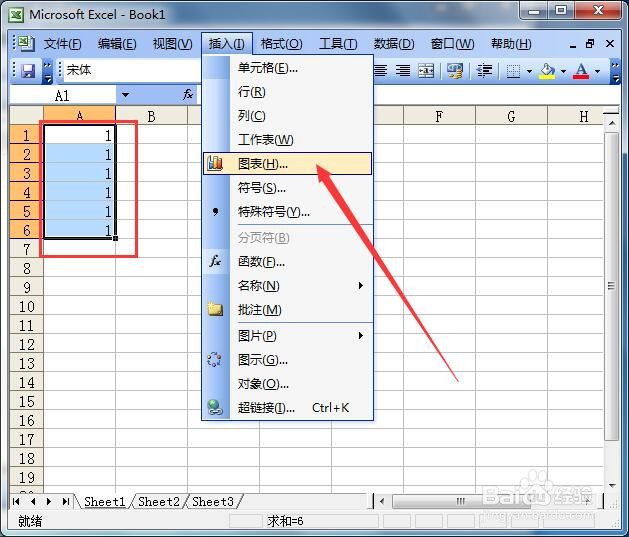
2、我们选择“饼图”,单击“下一步”。
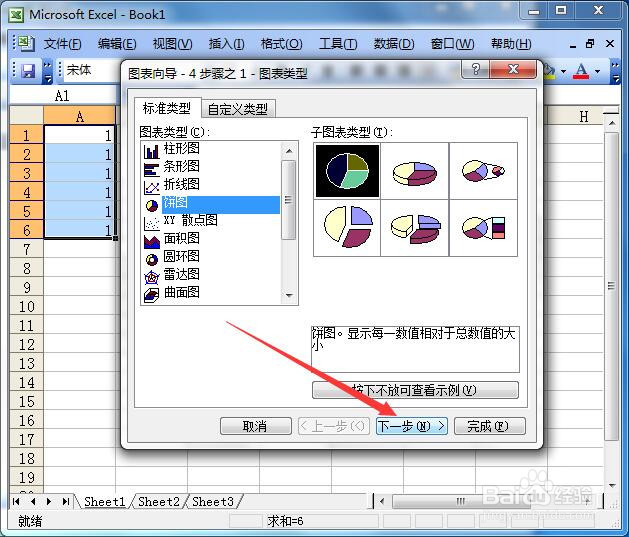
3、这里选系列产生在“列”,单击“下一步”。
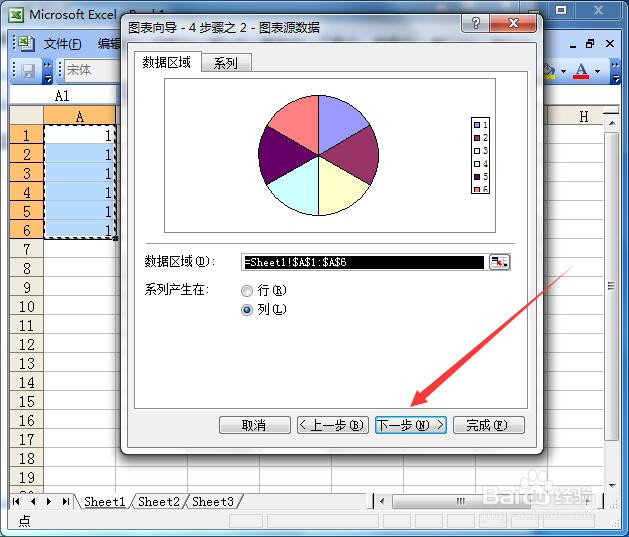
4、我们把“显示图例”取消勾选,单击“完成”,如图所示。
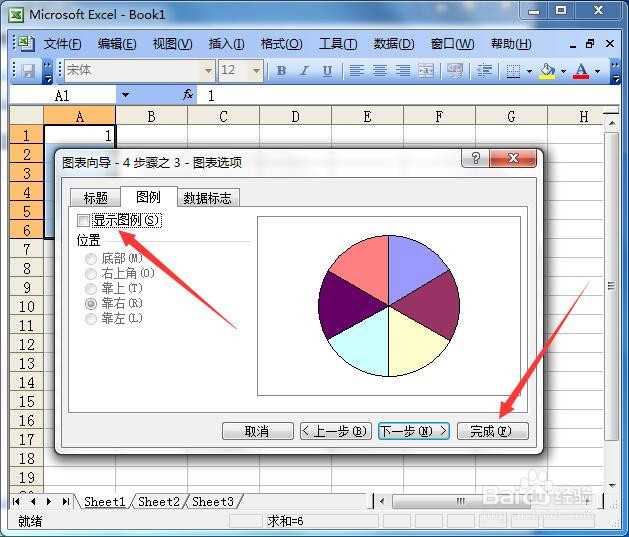
5、右击产生的饼图,注意:这里是右击饼图,并不是右击图表哦。我们选择“数据系列格式”。
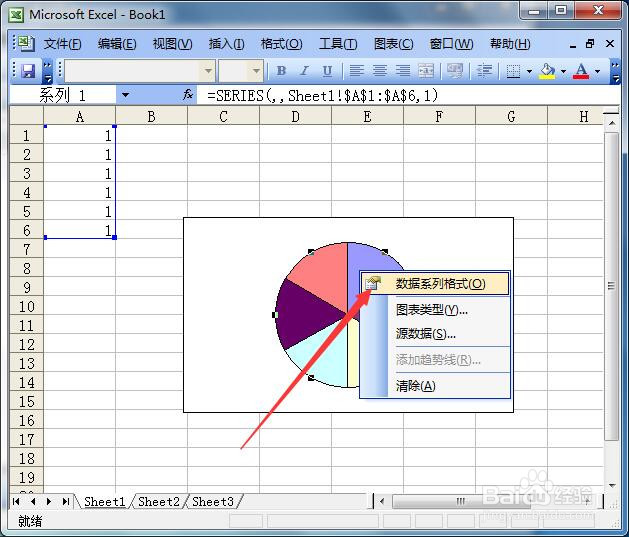
6、箭头处我们选中“无”,单击“确定”按钮。

7、然后我们把整个图表复制,如图所示右击图表,选择“复制”即可。

8、打开word,依次单击“编辑”--“选择性粘贴…”。

9、我们选择“图片(增强型图元文件)”,单击“确定”按钮。

10、这时,word中已经生成了正圆被6等分的图了,如果你满意了,就算完成了。但很多人嫌弃那个边框,还要在6等分的圆形里输入文字,该怎么办呢?如图,先复制这个图形。
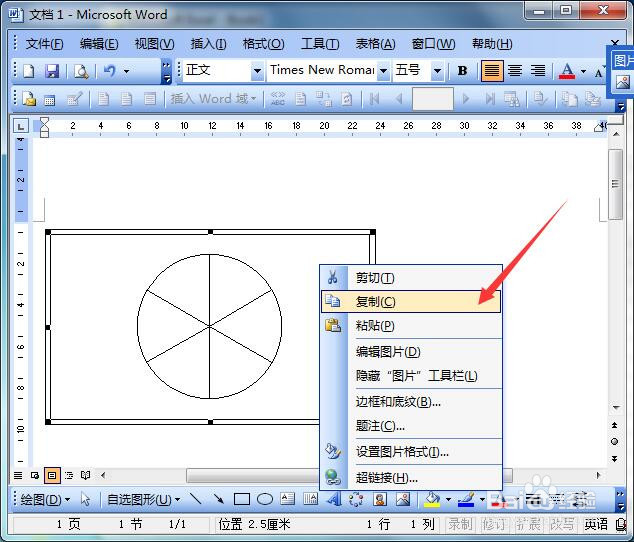
11、打开我们Windows自带的画图软件,直接粘贴,然后用橡皮擦工具把边框擦除,用文字工具在需要的区域输入相应文字即可,如图所示。
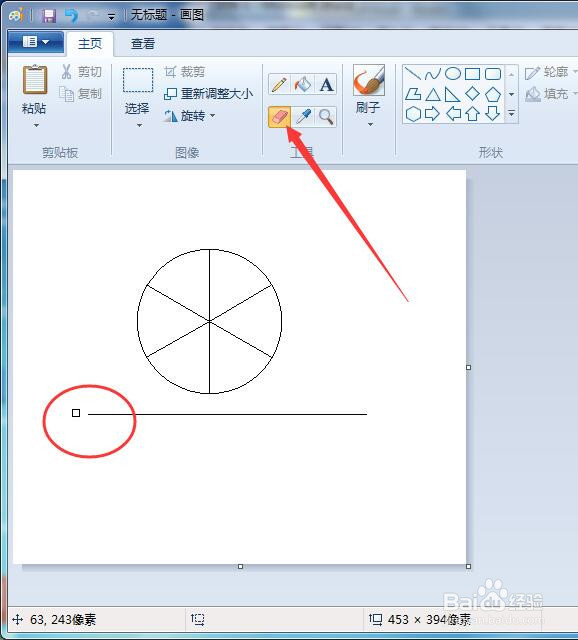
12、保存画图里的图片为相应的格式。小编这里保存为JPEG格式。
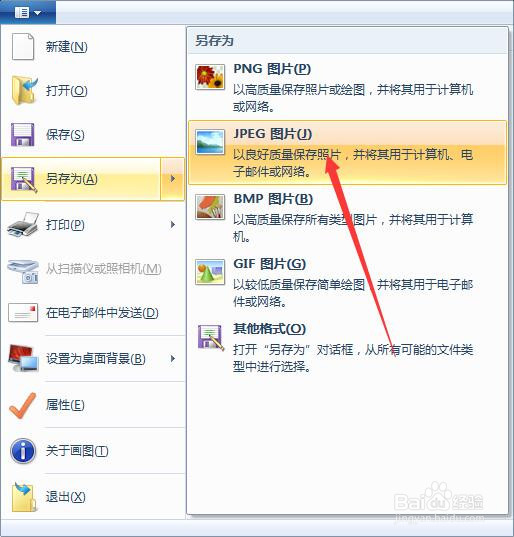
13、在word里删除之前的图形,插入刚才从画图里生成的图形即可,效果如图所示。
